For Wi-Fi-tilkobling
-
Velg Start> Innstillinger > Network & Internet > Wi-Fi, og velg deretter Wi-Fi nettverket du er koblet til.
-
Under Egenskaper ser du etter IP-adressen som vises ved siden av IPv4-adresse.
For Ethernet-tilkobling
-
Velg Start > Innstillinger > Network & Internet > Ethernet.
-
Under Egenskaper ser du etter IP-adressen som vises ved siden av IPv4-adresse.
For Wi-Fi-tilkobling
-
På oppgavelinjen velger du Wi-Fi-> nettverket Wi-Fi du er koblet til > Egenskaper.
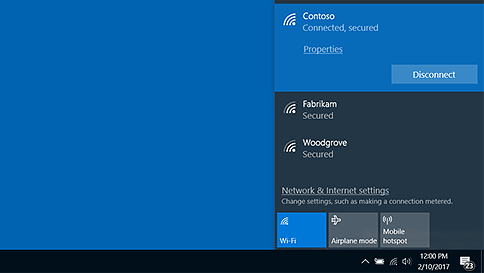
-
Under Egenskaper ser du etter IP-adressen som vises ved siden av IPv4-adresse.
For Ethernet-tilkobling
-
På oppgavelinjen velger du ikonet for Ethernet-nettverk > Ethernet-nettverket.
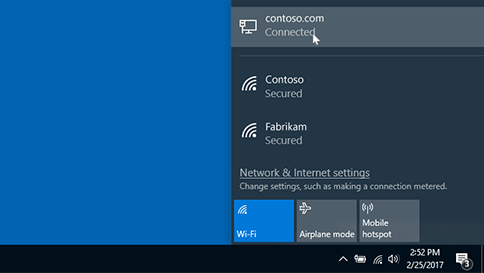
-
Under Ethernet velger du Ethernet-nettverkstilkoblingen.
-
Under Egenskaper ser du etter IP-adressen som vises ved siden av IPv4-adresse.










